Диспетчер устройств постоянно обновляется в Windows 11
Если диспетчер устройств постоянно обновляется в Windows 11/10, вот как можно решить эту проблему. Могут быть разные причины, по которым диспетчер устройств постоянно обновляется. Здесь мы обсудили некоторые из наиболее распространенных причин, а также решения, чтобы вы могли избавиться от проблемы в считанные минуты.
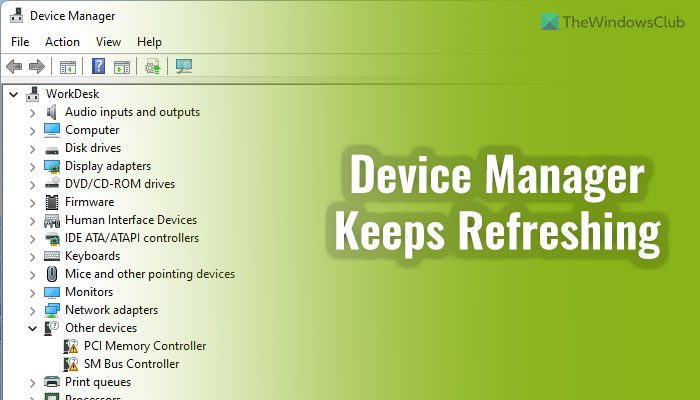
Диспетчер устройств постоянно обновляется в Windows 11
Если диспетчер устройств постоянно обновляется в Windows 11/10, выполните следующие действия:
Программы для Windows, мобильные приложения, игры - ВСЁ БЕСПЛАТНО, в нашем закрытом телеграмм канале - Подписывайтесь:)
- Проверка внешних устройств
- Обновить драйверы
- Отключить эти службы
- Удалить программы из автозагрузки
- Сканировать на наличие вредоносного и рекламного ПО
Чтобы узнать больше об этих шагах, продолжайте читать.
1]Проверьте внешние устройства
Это самое первое, что вам нужно проверить, когда диспетчер устройств автоматически обновляется через несколько секунд. Если у вас неисправный USB-порт или устройство, которое автоматически подключается и отключается, есть вероятность, что такая проблема возникнет на вашем компьютере.
Это может быть внешний жесткий диск, флешка, карта памяти, принтер, Bluetooth-устройство и т. д. Поэтому вам необходимо проверить, неисправно ли у вас внешнее устройство или нет. Другими словами, вы можете удалить все внешние устройства и проверить, решает ли это проблему или нет.
2]Обновить драйверы
Диспетчер устройств в основном одновременно отображает ваши устройства и драйверы. Если у вас устаревшее устройство, на котором не установлена последняя версия драйвера, это может вызвать ту же проблему на вашем ПК. Именно поэтому рекомендуется искать обновление и устанавливать его.
3]Отключить эти службы
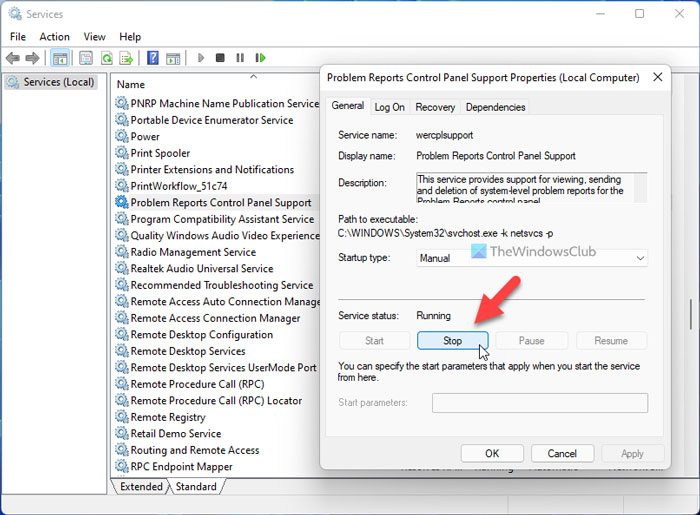
Есть две службы, которые могут быть ответственны за эту проблему. Эти две службы в основном сообщают о проблемах. Другими словами, они используют Диспетчер устройств, чтобы сообщить о проблемах на вашем ПК. Тем не менее, диспетчер устройств используется, когда эти службы работают в фоновом режиме. Поэтому выполните следующие действия, чтобы отключить Поддержка панели управления отчетами о проблемах и Служба отчетов об ошибках Windows:
- Найдите службы в поле поиска на панели задач.
- Нажмите на отдельный результат поиска.
- Дважды щелкните панель управления отчетами о проблемах. услуга.
- Нажмите кнопку «Стоп».
- Нажмите кнопку ОК.
- Сделайте то же самое со службой отчетов об ошибках Windows.
Затем проверьте, работает ли диспетчер устройств так же или нет.
4]Удалить программы из автозагрузки
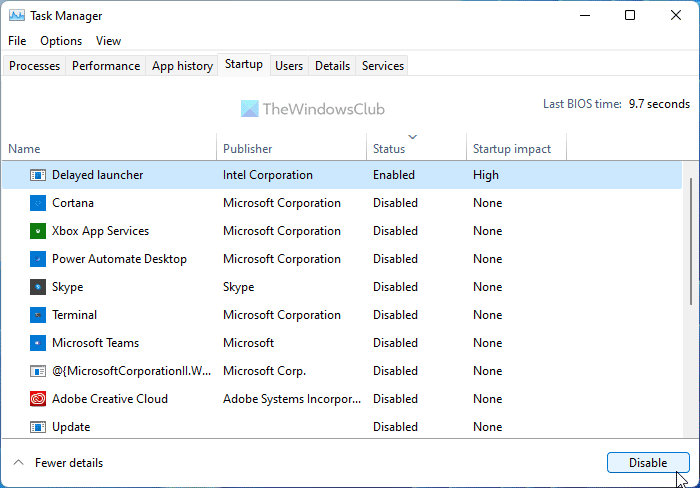
Если ненужные программы запускаются при запуске и используют внешние устройства, диспетчер устройств может обновляться автоматически. Вот почему вы можете удалить программы из автозагрузки и проверить, решает ли это проблему или нет. Вы можете использовать настройки Windows, диспетчер задач, WMIC или что-то еще, чтобы выполнить работу.
5]Сканировать на наличие вредоносного и рекламного ПО
Если ваш компьютер атакован вредоносным или рекламным ПО, это может вызвать вышеупомянутую проблему. Вот почему вы должны сканировать свой компьютер с помощью надежного антивируса и инструмента для удаления рекламного ПО. Для справки, вы можете просканировать свой компьютер с помощью AdwCleaner и антивирусного программного обеспечения, установленного на вашем компьютере. и т. д. Убедитесь, что он сканирует весь компьютер, а не только системный диск.
Если не помогает загрузиться в состоянии чистой загрузки и попытаться устранить неполадки, а также определить и отключить нарушителя вручную.
Как остановить постоянное обновление Windows?
Если рабочий стол Windows и панель задач постоянно обновляются, вот несколько советов, которые вы можете попробовать:
- Отключить предварительный просмотр файлов на рабочем столе или удалить файлы
- Очистить кеш значков и эскизов
- Откат обновления графического драйвера
- Восстановление системы
- Удалите все недавно установленное программное обеспечение
- Другие предложения.
Вполне вероятно, что существует DLL или программа, связанная с пользовательским интерфейсом, и когда она дает сбой, вместе с ней происходит сбой проводника.
Как остановить обновление File Explorer?
Чтобы отключить автоматическое обновление File Explorer, вам нужно выполнить несколько действий. Например, проверьте установленные дополнения, если таковые имеются, в explorer.exe, и проверьте, изменяет ли что-то фоновое приложение или служба в проводнике или нет. После этого проверьте наличие задач планировщика заданий, закройте все ненужные службы и т. д. Также рекомендуется отключать нежелательные приложения из автозагрузки.
Связанный: экран Windows продолжает автоматически обновляться.
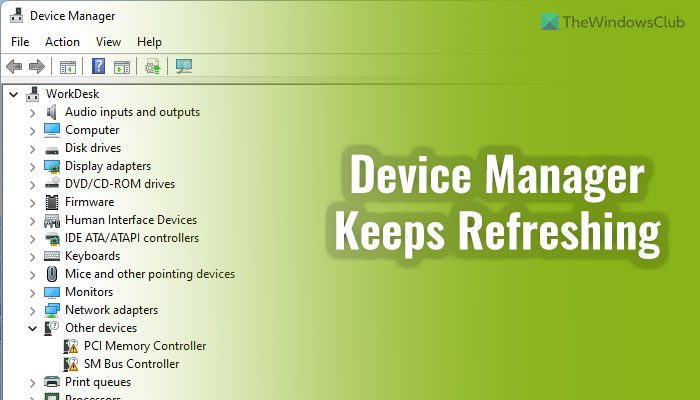
Программы для Windows, мобильные приложения, игры - ВСЁ БЕСПЛАТНО, в нашем закрытом телеграмм канале - Подписывайтесь:)